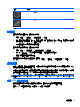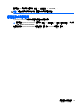User Guide-Windows 7
使用網路攝影機
您的電腦具有內建網路攝影機,這一個強大的社交網路工具可讓您與朋友和同事近距離溝通,不論他們
是近在咫尺或遠在地球的另一端。有了網路攝影機,您可以使用即時傳訊軟體串流視訊、擷取與分享視
訊,以及拍攝靜態相片。
若要啟動網路攝影機,請選取「開始」>「所有程式」>「通訊與聊天」>「CyberLink YouCam」。
如需使用網路攝影機的詳細資訊,請選取「開始」>「說明及支援」。
使用音訊
您的 HP 電腦可以讓您播放音樂 CD、下載與欣賞音樂、串流網路上的音訊內容(包括廣播)、錄製音
訊,或是混合音訊和視訊以建立多媒體。您還可以連接喇叭或耳機等外接式音訊裝置來增強聽覺體驗。
連接喇叭
您可以將有線喇叭連接至電腦或銜接基座上的 USB 連接埠(或音訊輸出接頭)。
若要將無線喇叭連接到電腦,請依照裝置製造商的指示執行。若要將高解析度喇叭連接到電腦,請參閱
位於第 24 頁的設定音訊設定(HDMI 電視)。在連接音訊裝置之前,請務必先調整音量。
連接耳機
您可以將有線耳機連接到電腦上的耳機接頭中。
若要將無線耳機或喇叭連接到電腦,請依照裝置製造商的指示執行。
警告! 為降低傷害人體的風險,請在戴上耳機、耳塞式耳機或頭戴式耳機前先調整音量。如需其他安
全資訊,請參閱《法規、安全與環境公告》。
連接麥克風
若要錄製音訊,請將麥克風連接到電腦上的麥克風接頭。錄音時為獲得最佳效果,請直接對著麥克風說
話,並在沒有背景雜音的場所錄製聲音。
使用 Beats Audio
Beats Audio 是增強的音訊功能,能夠提供可控制的深度低音,同時維持清晰的音質。
存取 Beats Audio 控制台
「Beats Audio 控制台 (Beats Audio Control Panel)」可讓您檢視和手動控制音訊和低音設定。
若要開啟「Beats Audio 控制台 (Beats Audio Control Panel)」,請選取「開始」>「控制台」>「硬體
和音效」>「Beats Audio 控制台 (Beats Audio Control Panel)」。
啟用和停用 Beats Audio
▲
若要啟用或停用 Beats Audio,請按下 fn 鍵和 b 鍵。
下表說明了按下 Beats Audio 快速鍵 (fn+b) 時畫面上顯示的 Beats Audio 圖示的意義。
22
第 4 章 使用娛樂功能